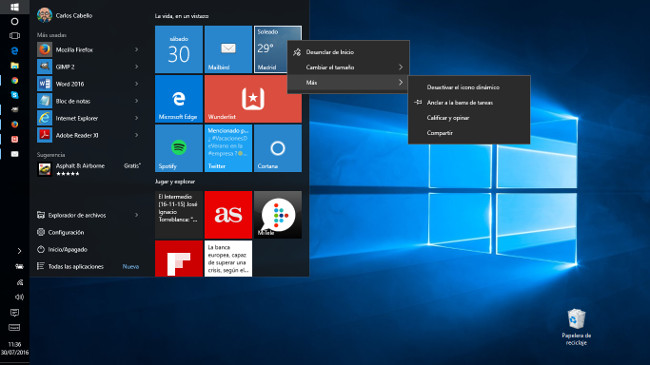Coincidiendo con el primer aniversario del último sistema operativo de la empresa de Redmond, Microsoft ha puesto en marcha el 2 de agosto la primera actualización importante para Windows 10. Se trata de Windows 10 Anniversary Update, que viene cargado de interesantes novedades para el usuario, tanto a nivel funcional como estético. Vamos a hacer un repaso a todas ellas.
Para empezar tenemos que actualizarnos. Puede que muchos de vosotros todavía no tengáis dicho update. Basta con ir a Inicio > Configuración > Actualización y Seguridad y pulsar la opción de de buscar actualizaciones. Si después de realizar este proceso no estáis seguros, lo más recomendable es ir a Opciones avanzadas y comprobar el historial de actualizaciones. Lo normal es que llegue a lo largo de esta semana, pero si no queréis esperar, hay algunas alternativas.
Cómo instalar el Windows 10 Anniversary Update
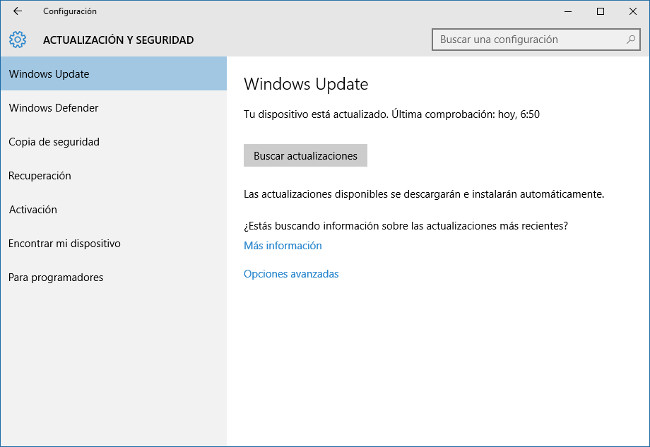
Si no queremos esperar a que nos llegue de forma desatendida a través de las distintas actualizaciones del sistema, podemos utilizar el creador de medios de Windows 10. Se trata de una herramienta que nos va a permitir descargar Windows 10 y sus últimas actualizaciones y crear un USB que se inicie de forma automática para instalar desde cero o actualizar un sistema.
Cuando se descarga y se ejecuta el programa, lo primero que nos pregunta es qué queremos hacer, ofreciendo la posibilidad de actualizar a la última versión de Windows 10 o actualizar dicho sistema. Elegiremos la segunda opción y podremos tener nuestra actualización de forma rápida y sencilla, sin perder nuestros archivos y programas y teniendo todo tal y como lo dejamos. De todas formas, es importante realizar siempre una copia de seguridad de los programas y archivos importantes para nosotros.
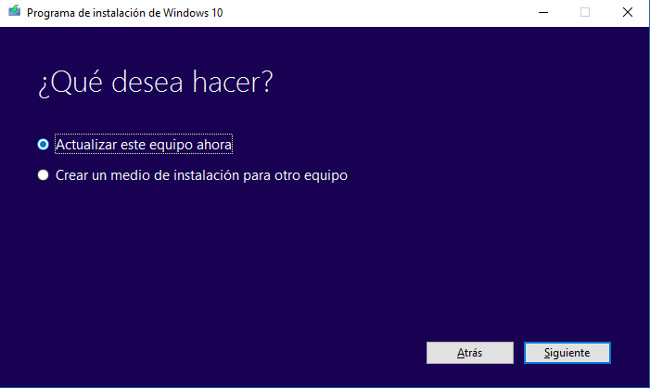
El proceso de descarga y actualización es relativamente rápido, pero, como siempre, mejor no realizarlo cuando tengamos prisa. La parte positiva es que podremos seguir trabajando con el ordenador mientras se descarga y se crea el medio de instalación.
Más seguridad con Windows Hello
Una de las grandes novedades será la llegada de Windows Hello. Gracias a este sistema, Microsoft utilizará la cámara del ordenador para identificarnos a través de la cara. Esto implica que decimos adiós a las contraseñas para iniciar sesión y a algunas aplicaciones. Lógicamente tiene una limitación en todos aquellos equipos de sobremesa que no tienen webcam.
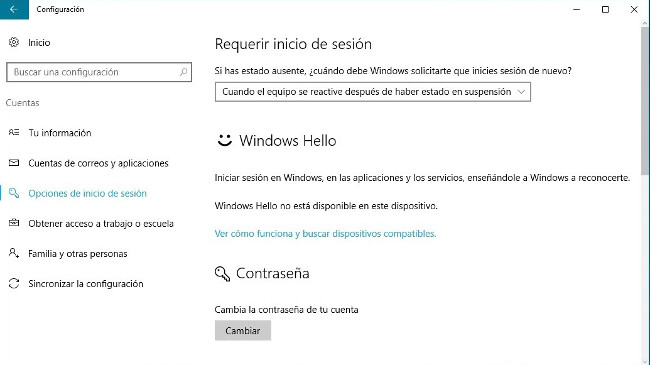
También habrá que ver cómo de preciso es el sistema, en función del número de puntos de cara que tome en consideración, para ver si basta poner una foto delante de la cámara para desbloquear o si lo puede hacer un hermano del usuario que se le parezca lo suficiente.
A esta mejora de seguridad se suma una nueva opción de Windows Defender, Limited Periodic Scanning, que se ocupará de escanear nuestro sistema en busca de malware cuando se utilice un software de antivirus de terceros. Sería una opción complementaria que entraría en acción cuando el equipo no esté trabajando y tenga periodos de inactividad. Si nuestro programa de seguridad principal es Windows Defender, ya se ocupa él de realizarlo de forma habitual.
Principales novedades de Windows 10 tras la actualización
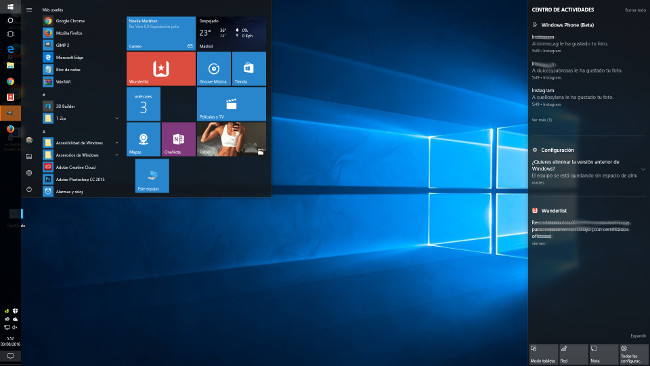
Pero quizás más importante para el usuario medio sea un menú de inicio más organizado, donde ahora no será necesario ir a buscar las aplicaciones dentro de Todas las Aplicaciones, como ocurría antes, sino que simplemente aparecerán ordenadas alfabéticamente. Además, las opciones de Apagado o Cerrar sesión aparecen ahora mejor organizadas.
Lo mismo ocurre con el Panel de notificaciones, en el que nos van a aparecer organizadas y separadas por la aplicación que nos está informando de alguna novedad, sin mezclarse, tal y como ocurría anteriormente.
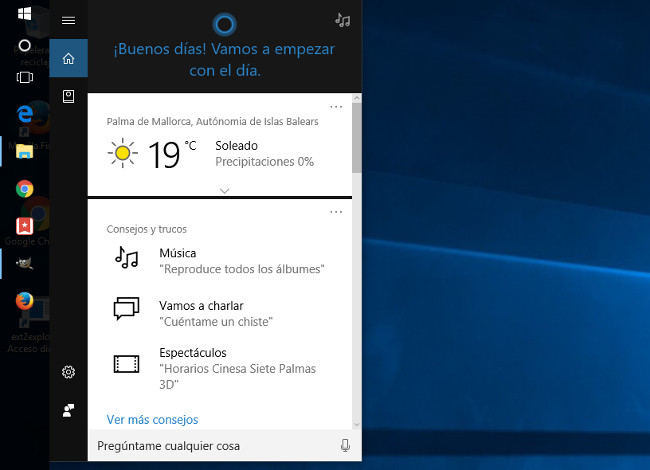
Cortana sigue estando cada vez más presente en Windows 10. El asistente de Microsoft llega con mejoras en la conversación contextual, de manera que podamos hacerle las preguntas de forma natural, tal y como se las haríamos a una persona en lugar de a una máquina. Ahora no se podrá desactivar, pero seguiremos pudiendo configurarlo a través del icono del cuaderno que nos muestra cuando aparece Cortana.
Por último, pero no menos importante, Microsoft Edge, el nuevo navegador de Windows ya incorpora extensiones y sincroniza favoritos y contraseñas en la nube, de manera que se convierte en un navegador mucho más útil de lo que era hasta ahora.
Otras opciones importantes, pero que serán menos utilizadas por los usuarios, son el nuevo Windows Ink, que sólo estará activo si tenemos algún lápiz digital que hayamos sincronizado con el PC, apareciendo el icono de un lápiz en la parte inferior derecha con todas sus funciones. Lo mismo ocurre con la convergencia con Xbox One que permitirá compartir juegos entre consola y PC o convertir tu consola en un completo ordenador.
Windows Linux Subsystem, bash llega a Windows 10
Los usuarios de linux están de enhorabuena, porque con Windows 10 una de las primeras cosas que vamos a encontrarnos es bash, la consola de comandos de Linux que ahora también funciona en Windows. Es una herramienta muy potente, pero enfocada a los usuarios más avanzados, que serán los que sepan sacarle todo el partido para explorar los directorios de Windows 10, acceder a servidores remotos o instalar paquetes comunes gracias al acceso total al gestor de APT.
Es sólo el primer paso de esta integración del nuevo Windows Linux Subsystem (WLS), que incluso es capaz de ejecutar un escritorio Linux como Unity sin problemas. Además, Microsoft está trabajando en nuevas funcionalidades como el uso de los comandos apt y apt-get para instalaciones, actualizaciones o pruebas de paquetes. Todo esto se completará en el futuro con la llegada de funcionalidades básicas para lenguajes NodeJS/npm, Python o Perl y líneas de comandos como Vim, Emacs, Git y SSH.
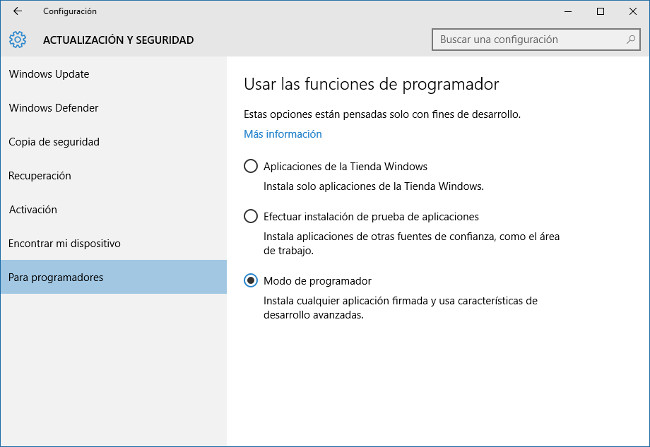
Bash viene desactivado por defecto y, para ponerlo en marcha, es necesario ir a la opción de Configuración > Actualización y Seguridad > Para programadores y aquí activar el Modo Programador. Después, sólo tenemos que ir al Panel de Control > Programas y Características > Activar o Desactivar características de Windows donde te permitirá activar Windows Linux Subsystem para tener tu consola Bash.
En Nobbot | Guía de migración a Windows 10: todo lo que necesitas saber para actualizarte si todavía no lo has hecho